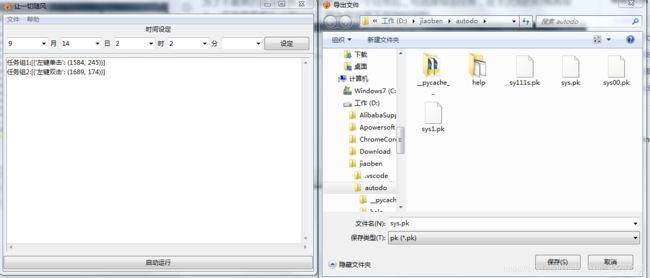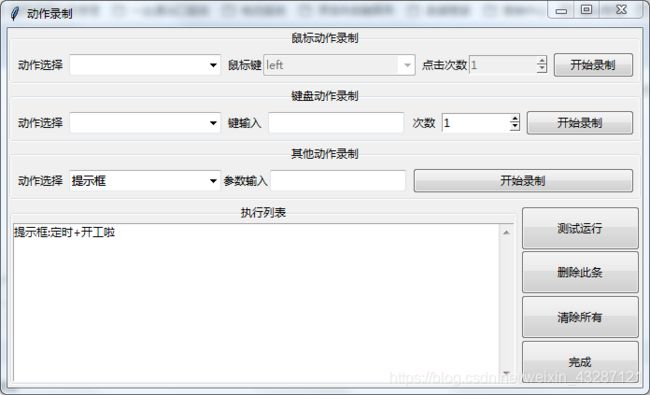PC端自动操作软件实用说明1.0.0
软件实用说明
- 软件界面
- 第一步
-
- 第二步
- 录制动作
- 时间设置
- 导入任务
- 导出
- 重点来了-键盘动作录制
- 其他动作
软件界面
给自制软件写个说明书,本来想弄个网页集成到软件里,但是自己写个网页又太麻烦,还需要弄样式表,不如直接利用博客平台了哈哈哈。

第一步
第二步
然后点击动作选择下来菜单,选择要录制的动作,然后点击相应的开始录制

录制动作
如图为录制的所有鼠标操作,红框部分是只有动作选择为自定义鼠标动作时才可用的。
录制完成后,点击测试运行,会立即开始运行录制的任务,如果想删除某一条任务,请鼠标单击选中该条目,然后右侧点击删除按钮,所有动作录制完成后,点击完成。会回到主页面,并且所有动作会合并成一个动作组如图:
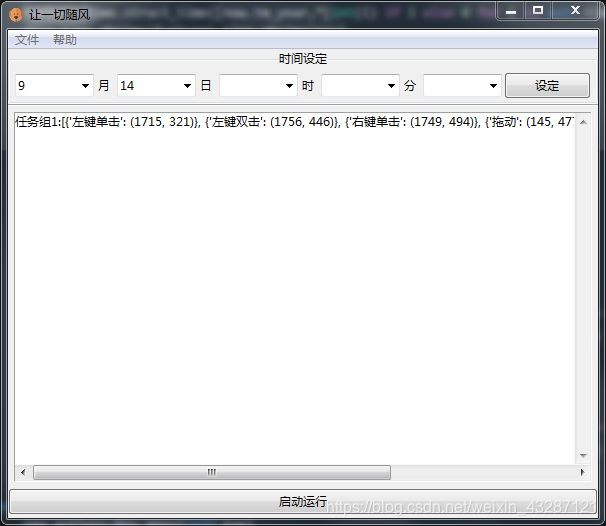
此时如果不设置时间,直接点击启动运行,会立刻运行任务。
时间设置
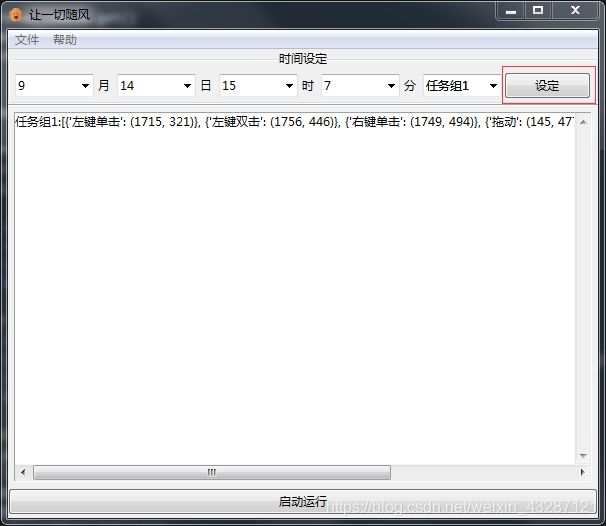
选择好时间和任务组编号后单击设定,则时间会被添加到任务组前面,如果此时想更改时间可以重新再设定,点击启动运行后,时间就不能再次设置。

时间设置完成后点击启动运行,在下方会显示程序执行时间的倒计时。
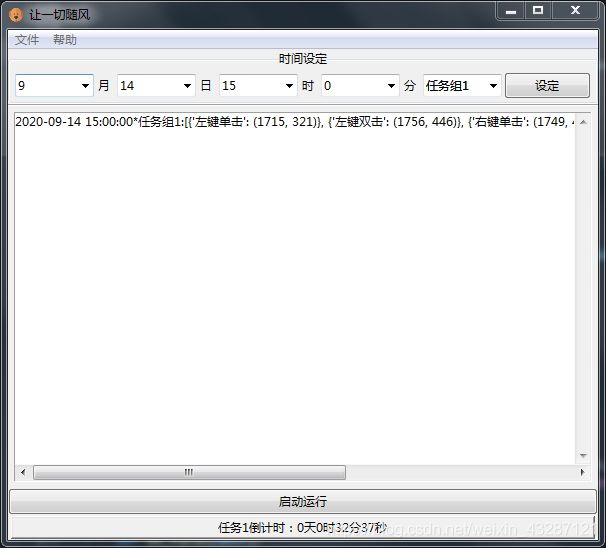
程序执行完成后如下图,会显示任务完成。
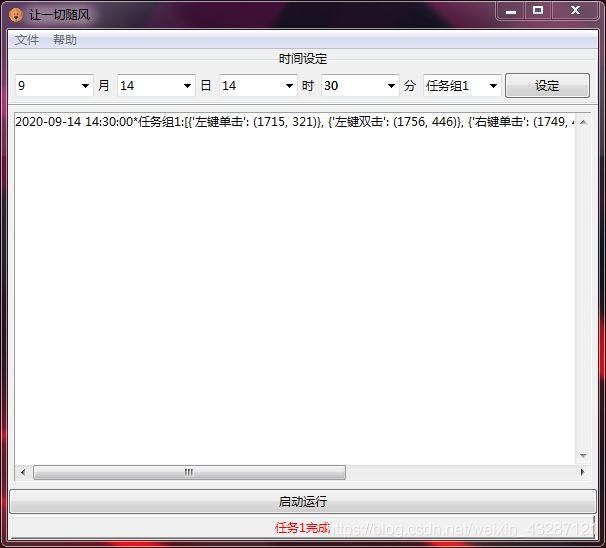
导入任务
为了不重复的添加任务,在录制完成一个任务后,可选择导出任务,在下次用的时候再导入,但是需要重新设置时间,因为导出是不保存时间的。
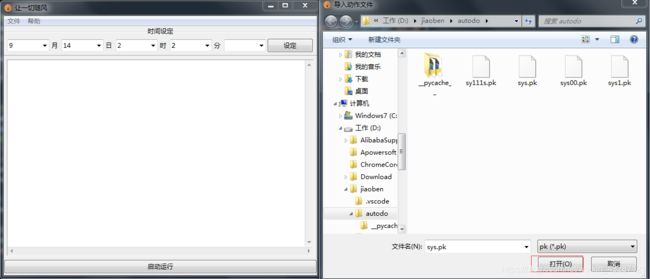
导出
重点来了-键盘动作录制
支持键位列表
['\t', '\n', '\r', ' ', '!', '"', '#', '$', '%', '&', "'", '(', ')', '*', '+', '
,', '-', '.', '/', '0', '1', '2', '3', '4', '5', '6', '7', '8', '9', ':', ';', '
<', '=', '>', '?', '@', '[', '\\', ']', '^', '_', '`', 'a', 'b', 'c', 'd', 'e',
'f', 'g', 'h', 'i', 'j', 'k', 'l', 'm', 'n', 'o', 'p', 'q', 'r', 's', 't', 'u',
'v', 'w', 'x', 'y', 'z', '{', '|', '}', '~', 'accept', 'add', 'alt', 'altleft',
'altright', 'apps', 'backspace', 'browserback', 'browserfavorites', 'browserforw
ard', 'browserhome', 'browserrefresh', 'browsersearch', 'browserstop', 'capslock
', 'clear', 'convert', 'ctrl', 'ctrlleft', 'ctrlright', 'decimal', 'del', 'delet
e', 'divide', 'down', 'end', 'enter', 'esc', 'escape', 'execute', 'f1', 'f10', '
f11', 'f12', 'f13', 'f14', 'f15', 'f16', 'f17', 'f18', 'f19', 'f2', 'f20', 'f21'
, 'f22', 'f23', 'f24', 'f3', 'f4', 'f5', 'f6', 'f7', 'f8', 'f9', 'final', 'fn',
'hanguel', 'hangul', 'hanja', 'help', 'home', 'insert', 'junja', 'kana', 'kanji'
, 'launchapp1', 'launchapp2', 'launchmail', 'launchmediaselect', 'left', 'modech
ange', 'multiply', 'nexttrack', 'nonconvert', 'num0', 'num1', 'num2', 'num3', 'n
um4', 'num5', 'num6', 'num7', 'num8', 'num9', 'numlock', 'pagedown', 'pageup', '
pause', 'pgdn', 'pgup', 'playpause', 'prevtrack', 'print', 'printscreen', 'prnts
crn', 'prtsc', 'prtscr', 'return', 'right', 'scrolllock', 'select', 'separator',
'shift', 'shiftleft', 'shiftright', 'sleep', 'space', 'stop', 'subtract', 'tab'
, 'up', 'volumedown', 'volumemute', 'volumeup', 'win', 'winleft', 'winright', 'y
en', 'command', 'option', 'optionleft', 'optionright']
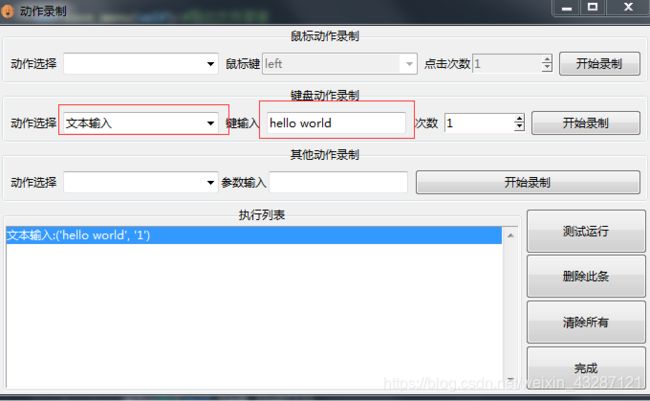
动作选择文本输入,然后在下一个输入框,输入要打入的字符,必须为英文字符,最后选定输入次数,然后点击开始录制,改任务执行时,鼠标必须聚焦在可以输入文字的地方,列入网页搜索框,对话框,文本文件,否则会执行失败。

选择按键输入,程序会自动输入按键,就像你打游戏点击按键的动作一样
如果选择热键输入,每个键之间要用加号连接哦,比如alt+ctrl+tab。热键就是同时按下和松开这几个键。
其他动作
提示框动作:录制后会出现一个标题和内容的提示框,点击确定才能继续后面的动作。
暂停动作:程序会暂停一定的时间再执行下一个动作
打开文件或者网页:可以定时打开电脑中的某个程序,或者网页。